Izmenjava z okoljem za Android - kaj je to in kako uporabiti?
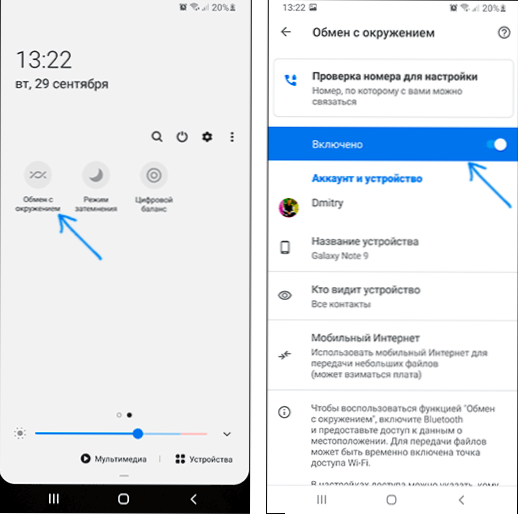
- 850
- 52
- Mrs. Patrick Kris
V zadnjih posodobitvah Androida se je pojavila nova uporabna funkcija - izmenjava z okoljem ali bližnjim deležem, ki vam omogoča enostavno prenos datotek med Android napravami "po zraku", vključno z zelo velikimi datotekami. Poleg tega prisotnost funkcije ni odvisna od določene različice Androida ali proizvajalca naprave - če ste posodobili storitve Google Play, potem bi se morala prikazati funkcija.
V tem kratkem navodilu o tem, kaj je "izmenjava z okoljem" za Android, kako uporabiti funkcijo in dodatne informacije, ki so lahko koristne. Opomba: Zdaj lahko funkcijo uporabite tudi za prenos datotek med Androidom in Windows.
Za prenos datotek med napravami Android uporabljamo izmenjavo z okoljem
Trenutna izmenjava - nova funkcija Android, ki vam omogoča prenos podatkov (datotek, fotografije, videoposnetkov in drugih) med napravami prek brezžičnih vmesnikov. Uporabite lahko Wi-Fi, Bluetooth ali NFC, obstaja možnost prenosa na mobilnem omrežju. Običajno podatke prenaša neposredna povezava Wi-Fi med napravami (Wi-Fi Direct). Funkcija je zelo podobna Apple Airdrop na iPhoneu in "Hitro pošiljanje" - analog na napravah Samsung Galaxy.
Če želite uporabiti funkcijo "Izmenjava z okoljem" ali v bližnji delitvi na Androidu, boste morali v splošnem primeru izvesti naslednje korake:
- Na obeh napravah je treba vklopiti Wi-Fi (povezava z omrežjem ni potrebna), Bluetooth in Geolocation, zaslon je treba odkleniti tudi na obeh napravah. Prav tako je vredno prvega vklopiti samo funkcijo: to je mogoče storiti z ustreznim gumbom v območju obvestila ali v razdelku Nastavitve - Google - povezava naprave - izmenjava z okoljem.
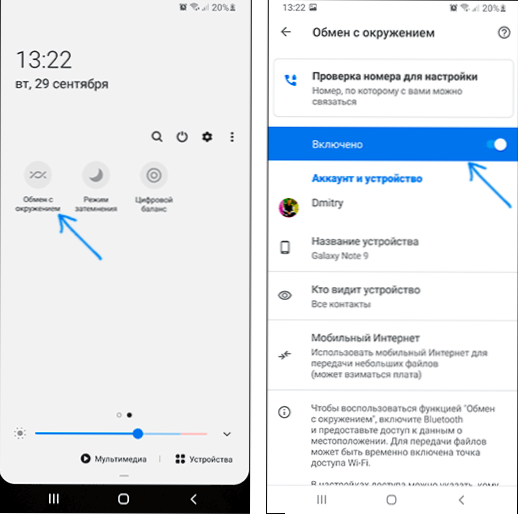
- V napravi Android, iz katere se podatki prenašajo, v upravitelju datotek, tretji aplikaciji ali nekje drugje, kliknite gumb "Skupna raba" in izberite "Izmenjava z okoljem".
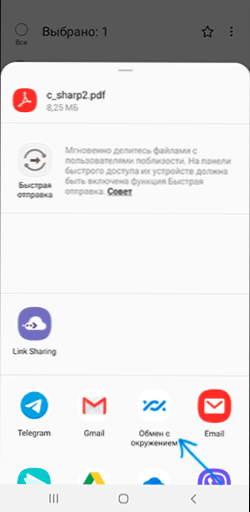
- Iskanje razpoložljivih naprav se bo začelo. Oddaljena naprava se lahko takoj prikaže na seznamu razpoložljivih (če je telefon na seznamu stikov), kot na spodnji sliki. Potem je dovolj, da jo izberete in pošljete datoteko (na oddaljeni napravi boste morali potrditi potrdilo o datoteki).
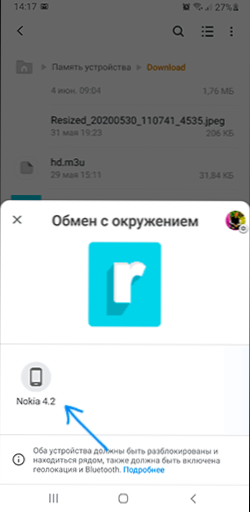
- Možnost je mogoča, ko bo, preden se na seznamu prikaže oddaljena naprava, vklopiti vidnost s klikom na obvestilo "Naprava v bližini prenaša datoteke".
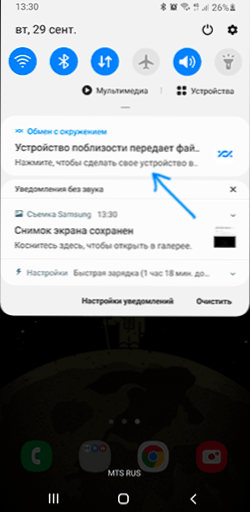
- Prenesene datoteke so shranjene v mapi za prenos (prenosi) na oddaljeni napravi.
Praviloma ni težko razumeti uporabe funkcije. Nekaj dodatnih točk, ki so lahko koristne:
- Če niste prepričani, ali obstaja funkcija "izmenjava z okoljem" na vašem pametnem telefonu na vaši hitri dostopni plošči (gumbi v polju obvestila) in preverite, ali je tam primeren gumb. Če ne, poskusite pogledati na seznam odklopljenih gumbov (gumb za meni - "Naročite gumbe" ali pritisnite gumb s svinčnikom).
- Pri prenašanju datotek (na primer vklopite pošiljanje v mobilno omrežje ali v celoti izklopite uporabo datotek ali vklopite uporabo interneta za prenos), lahko spremenite parametre zaupnosti in vrste vrst povezav z uporabo "Izmenjava z okoljem" , odhod na "Nastavitve" - "Google" - "Povezava" naprave " -" Izmenjava z okoljem ". V istem razdelku nastavitve lahko to funkcijo popolnoma izklopite.
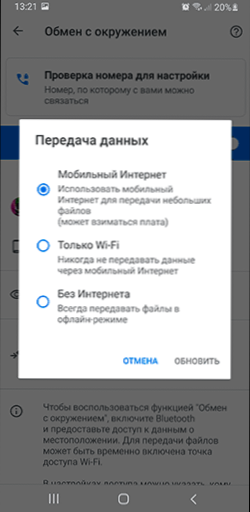
V mojem testu vse deluje odlično, lahko uporabite funkcijo: med pametnim telefonom in tabličnim računalnikom sem prenašal bazo Wikipedia brez povezave za več kot 20 GB - trajalo je veliko časa, vendar je povsem sprejemljivo za takšno količino podatkov, Možno je, da bi z USB z računalnikom kot vmesno povezavo daljša.
- « Kako odstraniti nedavne dokumente, zadnja zaprta mesta in druge elemente na ploščah Windows 10 Naloge
- Blue WHOEA_UNCORCECTABLE_RORROR V Windows 10 - Vzroki in kako ga popraviti »

